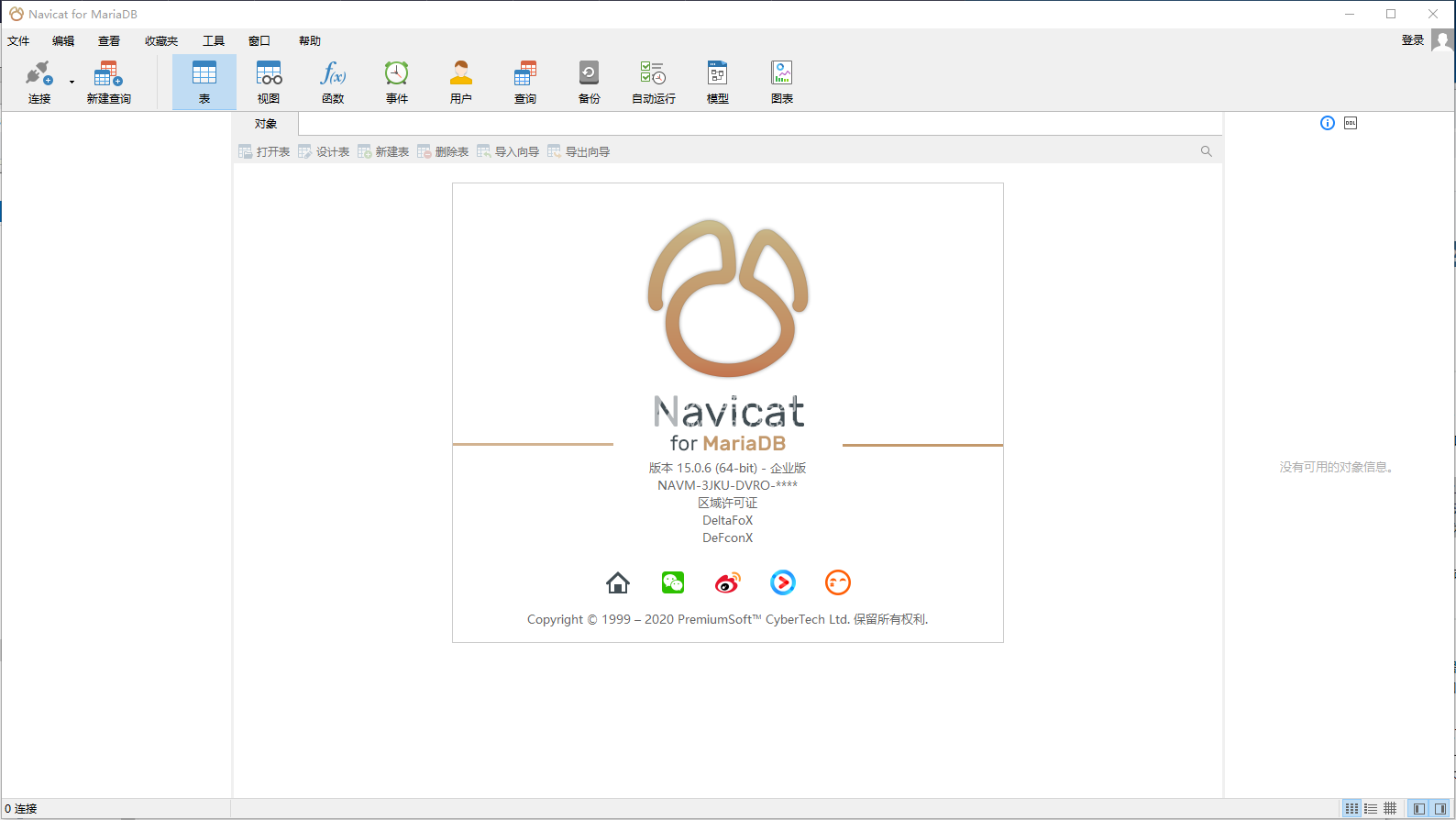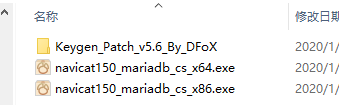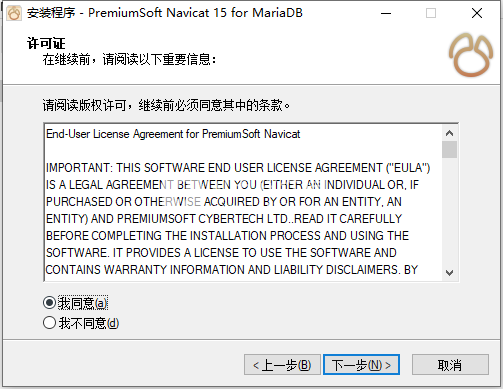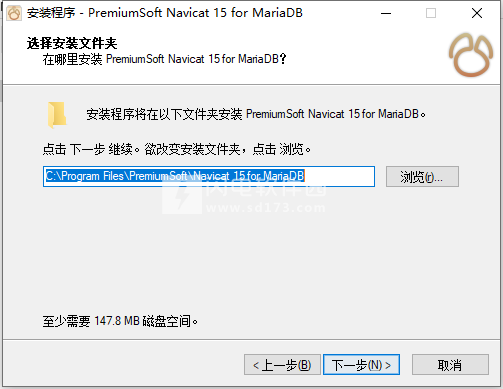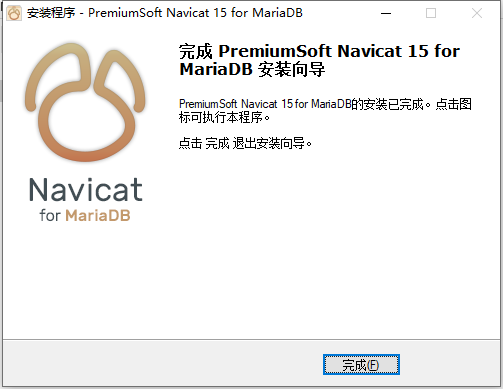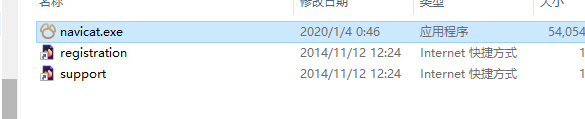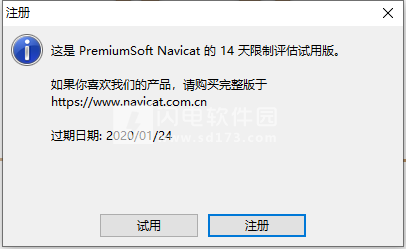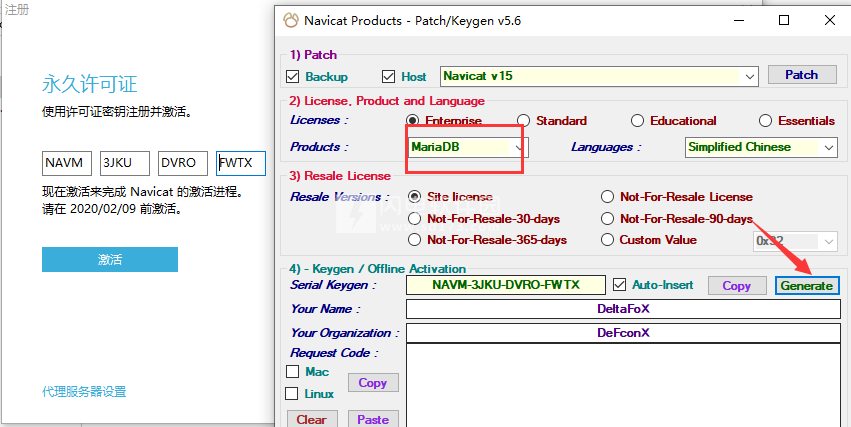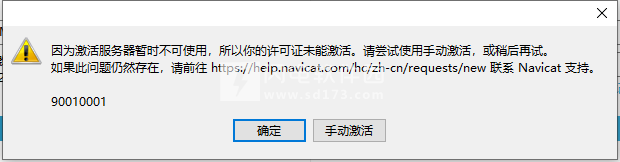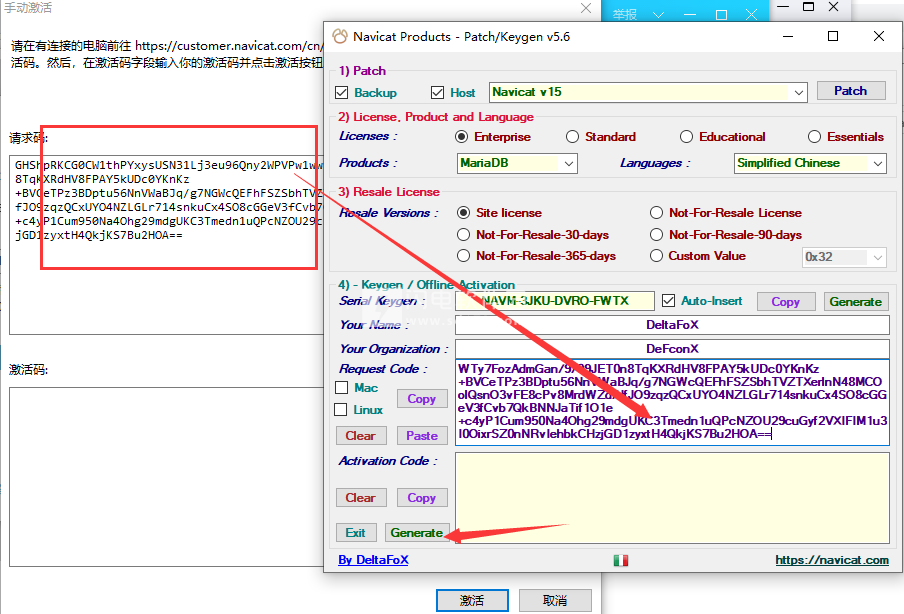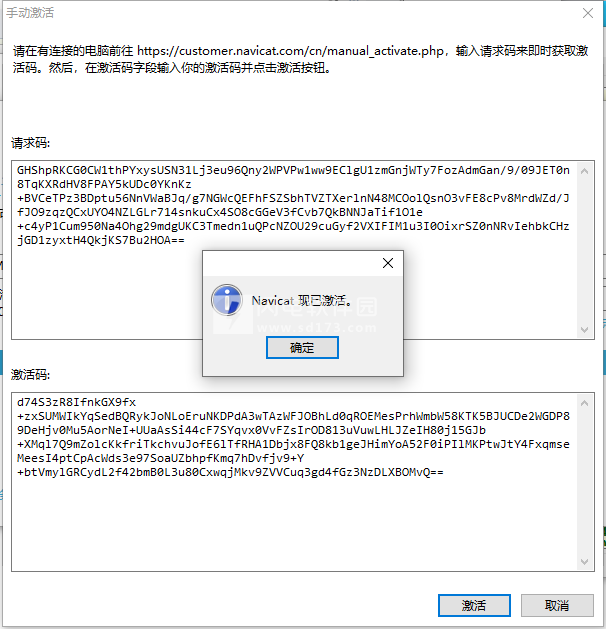暗模式
软件功能
1、无缝数据迁移
数据传输、数据同步和结构同步让你以低成本轻松快速地迁移数据。提供详细的指引,在各种数据库之间传输数据。比对和同步数据库的数据和结构。只需几秒钟就能设置和部署比对,并获得你要运行更改的详细脚本。
2、多元化操作工具
导入向导能将不同格式的数据传输到数据库,或者设置数据源连接并使用ODBC传输。表、视图或查询结果的数据可导出为Excel、Access、CSV等格式。使用数据表样式的网格视图以及一系列数据编辑工具来添加、修改和删除记录,方便你编辑数据。Navicat为你提供有效管理数据所需的工具,并确保能顺利进行。
3、简单的SQL编辑
可视化SQL创建工具助你创建、编辑和运行SQL语句,而不必担心语法和正确命令的用法。透过关键字建议和减少重复输入相同的代码,自动完成代码和自定义的代码段功能可让编码更加快速。
4、智能数据库设计器
使用我们的专业对象设计器创建、修改和管理所有数据库对象。精密的数据库设计和模型创建工具能将数据库转化为以图形表示,让你轻松创建模型、创建和了解复杂的数据库。
5、提升生产力
强大的本地备份或还原解决方案能引导你完成整个备份进程,并减少发生错误的机会。为可重复的部署进程(如数据库备份和脚本运行)设置于特定时间或日期自动运行。无论你身处何地,都可随时把事情办好。
6、协同合作更方便
将你的连接设置、模型、查询和虚拟组同步到我们的NavicatCloud服务,以便你可实时访问它们,并随时随地与同事分享。有了NavicatCloud,你可善用每分每秒,使你的生产力达致最高。了解更多>
7、高级安全连接
通过SSH通道和SSL创建安全的连接,确保每个连接都是安全、稳定和可靠。我们支持数据库服务器的不同验证方式,如PAM验证。Navicat12提供了更多的验证机制和高性能环境,所以你再也不用担心使用不安全的网络进行连接。
8、跨平台许可证
现在你可以在Navicat12中使用跨平台许可证。无论在Windows、macOS还是Linux上运行,你都可以购买一次并选择要激活的平台,往后你可以将许可证转移到其他平台上使用。
使用说明
1、关于NavicatCloud
NavicatCloud提供了一种云服务,用于同步来自Navicat,其他Navicat系列成员,不同机器和不同平台的连接,查询,模型文件和虚拟组信息。所有NavicatCloud对象都位于不同的项目下。您可以将项目共享给其他NavicatCloud帐户进行协作。
NavicatCloud无法连接和访问您的数据库。通过这种方式,它只能存储您的连接设置,查询,模型文件和虚拟组。您的数据库密码和数据(例如表,视图等)将不会存储到NavicatCloud。
注意:PremiumSoft将对所有同步文件严格保密,并且禁止所有员工查看/访问您可能存储在NavicatCloud帐户中的文件内容。
创建一个新账户
在主窗口中,单击“登录”,然后单击“创建NavicatID”。
输入所需的信息,然后单击“注册”按钮。验证电子邮件将发送到您的电子邮件地址。
单击电子邮件中的链接以验证新帐户。
提示:您可以使用与Navicat客户中心相同的NavicatID登录。
登录NavicatCloud
在主窗口中,单击“登录”,然后输入您的NavicatID和密码。
单击登录按钮。
如果您在NavicatCloudPortal网站中启用了两步验证,则代码将通过您的移动应用程序发送到您的手机。输入收到的代码以登录。
退出NavicatCloud
在主窗口中,右键单击NavicatCloud,然后选择“关闭所有连接”以关闭NavicatCloud下的所有连接。
单击工具栏上的头像。
在NavicatCloud窗口中单击您的电子邮件,然后选择注销。
全新的查询生成器
增强型数据建模工具
黑暗主题UI和图
许多其他新功能和改进
2、管理NavicatCloud
查看云使用情况
在主窗口中,单击工具栏上的头像。
您的云使用情况和当前计划将显示在NavicatCloud窗口中。
注意:连接,查询,模型或虚拟组都计入一个单位。
更改头像
在主窗口中,单击工具栏上的头像。
单击NavicatCloud窗口中的头像。
选择一个图像文件。
管理您的NavicatCloud帐户
在主窗口中,单击工具栏上的头像。
在NavicatCloud窗口中单击您的电子邮件,然后选择管理帐户。
将打开一个带有NavicatCloudPortal网站的浏览器。
升级NavicatCloud计划
在主窗口中,单击工具栏上的头像。
在NavicatCloud窗口中单击升级。
将打开一个带有NavicatCloudPortal网站的浏览器。
建立专案
在导航窗格中选择NavicatCloud。
右键单击它,然后选择“新建项目”。
将成员添加到项目
在导航窗格中选择一个项目。
右键单击它,然后选择“协作”。
单击添加成员。
输入成员的NavicatID。
选择成员角色。
单击添加。
所有者
读取对象,写入对象,管理成员和删除项目
管理员
读取对象,写入对象和管理成员
会员
读取对象和写入对象
客人
读取物件
注意:每次最多可以添加10个成员。在编辑框中使用逗号或Enter分隔成员。
管理项目中的成员
在导航窗格中选择一个项目。
右键单击它,然后选择“协作”。
更改后,单击“应用”。
注意:如果您是所有者或管理员,则可以单击x按钮删除该成员。
重命名项目
在导航窗格中选择一个项目。
右键单击它,然后选择“重命名”。
输入项目名称。
退出项目
在导航窗格中选择一个项目。
右键单击它,然后选择退出项目。
删除项目
在导航窗格中选择一个项目。
右键单击它,然后选择“删除项目”。
移动/复制到项目的连接
右键单击“我的连接”下的连接,然后选择“将连接移到”或“将连接复制到”。
选择一个现有项目或创建一个新项目。
连接将移动或复制到NavicatCloud。并且,其所有查询文件和虚拟组将存储在NavicatCloud中。
将连接移动/复制到“我的连接”
右键单击NavicatCloud下的连接,然后选择将连接移动到或将连接复制到->我的连接。
该连接将移动或复制到“我的连接”。并且,其所有查询文件和虚拟组将存储在本地计算机中。
将模型移动/复制到NavicatCloud
在“我的连接”下选择一个模型文件。
将其拖放到NavicatCloud中的项目中。
将模型移动/复制到“我的连接”
在NavicatCloud下的项目中选择一个模型文件。
将其拖放到“我的连接”中。
更新日志
2020年1月6日
NavicatforMariaDB(Windows)版本15.0.6
新的功能:
新图表
先进的数据传输
全新的查询生成器
增强型数据建模工具
黑暗主题UI和图
许多其他新功能和改进
 Navicat for MariaDB 15.0.27 x86/x64 中文破解版
Navicat for MariaDB 15.0.27 x86/x64 中文破解版
 Navicat for MariaDB 15.0.27 x86/x64 中文破解版
Navicat for MariaDB 15.0.27 x86/x64 中文破解版